ಪರಿವಿಡಿ
ಉದಾಹರಣೆಗಳೊಂದಿಗೆ ವಿವರಿಸಲಾದ 7 ವಿಭಿನ್ನ ವಿಧಾನಗಳನ್ನು ಬಳಸಿಕೊಂಡು ಎಕ್ಸೆಲ್ನಲ್ಲಿ ನಕಾರಾತ್ಮಕ ಚಿಹ್ನೆಯನ್ನು ಹೇಗೆ ತೆಗೆದುಹಾಕುವುದು ಎಂಬುದನ್ನು ಈ ಲೇಖನವು ವಿವರಿಸುತ್ತದೆ. ಧನಾತ್ಮಕ ಅಥವಾ ಋಣಾತ್ಮಕವಾಗಿರುವುದನ್ನು ಲೆಕ್ಕಿಸದೆ ನಾವು ಸಂಖ್ಯೆಗಳ ಮೌಲ್ಯಗಳನ್ನು ಬಳಸಬೇಕಾದ ಅನೇಕ ಲೆಕ್ಕಾಚಾರಗಳಿಗೆ ಇದು ಸಂಭವಿಸುತ್ತದೆ. ಅಪೇಕ್ಷಿತ ಫಲಿತಾಂಶಗಳನ್ನು ಪಡೆಯಲು ಈ ವಿಧಾನಗಳನ್ನು ಅನ್ವಯಿಸಲು ಸುಲಭವಾಗಿದೆ.
ಪ್ರಾಕ್ಟೀಸ್ ವರ್ಕ್ಬುಕ್ ಅನ್ನು ಡೌನ್ಲೋಡ್ ಮಾಡಿ
ನೀವು ಈ ಲೇಖನವನ್ನು ಓದುತ್ತಿರುವಾಗ ವ್ಯಾಯಾಮ ಮಾಡಲು ಈ ಅಭ್ಯಾಸ ವರ್ಕ್ಬುಕ್ ಅನ್ನು ಡೌನ್ಲೋಡ್ ಮಾಡಿ.
ಋಣಾತ್ಮಕ ಸೈನ್ ಅನ್ನು ತೆಗೆದುಹಾಕಿ ಎಬಿಎಸ್ ಫಂಕ್ಷನ್ ಅನ್ನು ಬಳಸಿಕೊಂಡು ಎಕ್ಸೆಲ್ ನಲ್ಲಿ ನಕಾರಾತ್ಮಕ ಸೈನ್ ಇನ್ ಅನ್ನು ತೆಗೆದುಹಾಕಿಸಂಖ್ಯೆಗಳ ಸಂಪೂರ್ಣ ಮೌಲ್ಯವನ್ನು ಪಡೆಯಲು ಎಬಿಎಸ್ ಫಂಕ್ಷನ್ ನಾವು ಬಳಸಬಹುದು. ಕಾರ್ಯವು ಸಂಖ್ಯೆಯನ್ನು ಅದರ ಏಕೈಕ ವಾದ ಆಗಿ ತೆಗೆದುಕೊಳ್ಳುತ್ತದೆ ಮತ್ತು ಅದರ ಚಿಹ್ನೆಯನ್ನು ಲೆಕ್ಕಿಸದೆ ಮೌಲ್ಯವನ್ನು ಮಾತ್ರ ಹಿಂತಿರುಗಿಸುತ್ತದೆ.
ಇಲ್ಲಿ, ನಾವು ಸಂಖ್ಯೆಗಳ ಪಟ್ಟಿಯನ್ನು ಹೊಂದಿದ್ದೇವೆ ಜೀವಕೋಶಗಳಲ್ಲಿ B4:B10 ಧನಾತ್ಮಕ ಮತ್ತು ಋಣಾತ್ಮಕ ಎರಡರಲ್ಲೂ. ಸೆಲ್ C5 ನಲ್ಲಿ, ನಾವು ಈ ಕೆಳಗಿನ ಸೂತ್ರವನ್ನು ಹಾಕುತ್ತೇವೆ.
=ABS(B5) ಸೆಲ್ B5 ಋಣಾತ್ಮಕ ಸಂಖ್ಯೆಯನ್ನು ಒಳಗೊಂಡಿದೆ -7. ಫಲಿತಾಂಶವು 7 ABS ಕಾರ್ಯವು ಋಣಾತ್ಮಕ ಚಿಹ್ನೆಯನ್ನು ಅದರಿಂದ ತೆಗೆದುಹಾಕಲಾಗಿದೆ.
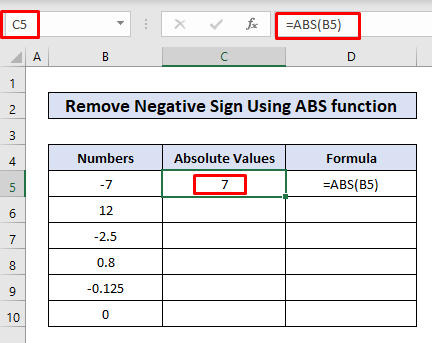
ಈಗ ಫಿಲ್ ಹ್ಯಾಂಡ್ಲರ್ ಅನ್ನು ಬಳಸಿ, ನಾವು ನಕಲು ಮತ್ತು ಅಂಟಿಸಬಹುದು ಕೋಶಗಳಿಗೆ ಫಾರ್ಮುಲಾ C6:C10.
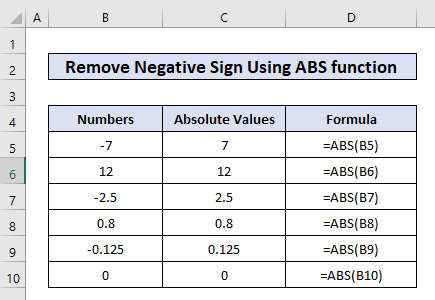
2. Excel ನಲ್ಲಿ ನಕಾರಾತ್ಮಕ ಸೈನ್ ಇನ್ ಅನ್ನು ಹುಡುಕಿ ಮತ್ತು ಬದಲಾಯಿಸಿ
Excel ನ ಹುಡುಕುವಿಕೆ ಮತ್ತು ಬದಲಿ ವೈಶಿಷ್ಟ್ಯವು ಸ್ಟ್ರಿಂಗ್ ಅಥವಾ ಸಂಖ್ಯೆಯನ್ನು ತ್ವರಿತವಾಗಿ ಬದಲಾಯಿಸಲು ನಮಗೆ ಅನುಮತಿಸುತ್ತದೆ ಮತ್ತುಸಮರ್ಥವಾಗಿ. ಈ ಉದಾಹರಣೆಯಲ್ಲಿ, ನಾವು ನಕಾರಾತ್ಮಕ ಚಿಹ್ನೆಗಳನ್ನು ಖಾಲಿ ಸ್ಟ್ರಿಂಗ್ನೊಂದಿಗೆ ಬದಲಾಯಿಸಲಿದ್ದೇವೆ. ಕೆಳಗೆ ವಿವರಿಸಿದ ಹಂತಗಳನ್ನು ಅನುಸರಿಸಿ:
ಹಂತಗಳು:
- ನಮ್ಮ ಡೇಟಾಸೆಟ್ನಲ್ಲಿ ನಾವು ಮೂರು ನಕಾರಾತ್ಮಕ ಸಂಖ್ಯೆಗಳನ್ನು ಹೊಂದಿದ್ದೇವೆ.
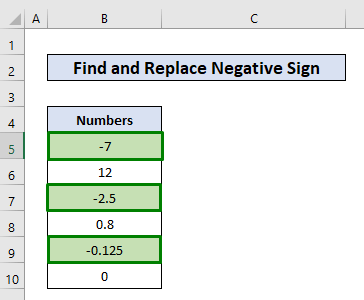
- ಹುಡುಕಿ & ಬದಲಿಯನ್ನು ಆಯ್ಕೆ ಮಾಡಲು ಟ್ಯಾಬ್ ಆಯ್ಕೆಮಾಡಿ a ಮೈನಸ್ (-) ಚಿಹ್ನೆ ಯಾವ ಇನ್ಪುಟ್ ಬಾಕ್ಸ್ ಅನ್ನು ಹುಡುಕಿ ಮತ್ತು ಇನ್ಪುಟ್ ಬಾಕ್ಸ್ನೊಂದಿಗೆ ಬದಲಾಯಿಸಿ ಖಾಲಿ ಅನ್ನು ಬಿಡಿ . ಅದರ ನಂತರ ಎಲ್ಲವನ್ನೂ ಬದಲಾಯಿಸಿ.
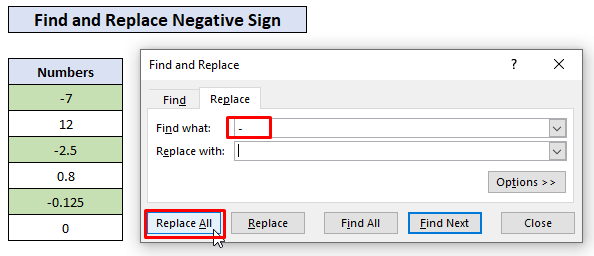
- ಮೇಲಿನ ಹಂತಗಳು ನಕಾರಾತ್ಮಕ ಚಿಹ್ನೆಗಳನ್ನು ಅನ್ನು ಖಾಲಿ ಸ್ಟ್ರಿಂಗ್ . ಆದ್ದರಿಂದ, ನಾವು ಸಂಖ್ಯೆಗಳಿಂದ ನಕಾರಾತ್ಮಕ ಚಿಹ್ನೆಗಳನ್ನು ತೆಗೆದುಹಾಕಿದ್ದೇವೆ. 3 ಬದಲಿ ಮುಗಿದಿದೆ ಎಂಬ ದೃಢೀಕರಣವನ್ನೂ ನಾವು ಸ್ವೀಕರಿಸಿದ್ದೇವೆ. ಅಂತಿಮವಾಗಿ, ಮುಚ್ಚು ಕ್ಲಿಕ್ ಮಾಡುವ ಮೂಲಕ ಹುಡುಕಿ ಮತ್ತು ಬದಲಾಯಿಸಿ ವಿಂಡೋವನ್ನು ಮುಚ್ಚಿ. ಮುಚ್ಚು. ಎಕ್ಸೆಲ್ ನಲ್ಲಿ ಋಣಾತ್ಮಕ ಸೈನ್ ಇನ್ ಅನ್ನು ಪರಿಶೀಲಿಸಲು ಮತ್ತು ತೆಗೆದುಹಾಕಲು IF ಫಂಕ್ಷನ್ ಅನ್ನು ಬಳಸಿ
- #DIV/0 ಅನ್ನು ತೆಗೆದುಹಾಕುವುದು ಹೇಗೆ ! ಎಕ್ಸೆಲ್ನಲ್ಲಿ ದೋಷ (5 ವಿಧಾನಗಳು)
- ಎಕ್ಸೆಲ್ನಲ್ಲಿ ಪೇನ್ಗಳನ್ನು ತೆಗೆದುಹಾಕಿ (4 ವಿಧಾನಗಳು)
- ಎಕ್ಸೆಲ್ನಿಂದ ಹೈಪರ್ಲಿಂಕ್ ಅನ್ನು ಹೇಗೆ ತೆಗೆದುಹಾಕುವುದು (7 ವಿಧಾನಗಳು)
- ಎಕ್ಸೆಲ್ನಲ್ಲಿ ಕಾಮೆಂಟ್ಗಳನ್ನು ತೆಗೆದುಹಾಕಿ (7 ತ್ವರಿತ ವಿಧಾನಗಳು)
- ಎಕ್ಸೆಲ್ನಲ್ಲಿ ಔಟ್ಲೈಯರ್ಗಳನ್ನು ತೆಗೆದುಹಾಕುವುದು ಹೇಗೆ (3 ಮಾರ್ಗಗಳು)
- ಸೆಲ್ C5 , -1<4 ಅನ್ನು ಹಾಕಿ> ಅದನ್ನು ಋಣಾತ್ಮಕ ಸಂಖ್ಯೆಗಳೊಂದಿಗೆ B5:B10 ಕೋಶಗಳಲ್ಲಿ ಗುಣಿಸಲು ಬಳಸಲಾಗುತ್ತದೆ.
IF ಫಂಕ್ಷನ್ ನ ಬಳಕೆಯು ಸಂಖ್ಯೆಯು ಋಣಾತ್ಮಕವಾಗಿದೆಯೇ ಎಂಬುದನ್ನು ಮೊದಲು ಪರಿಶೀಲಿಸುವ ಸೌಲಭ್ಯವನ್ನು ನೀಡುತ್ತದೆ ಅಥವಾ ಇಲ್ಲ ಮತ್ತು ನಂತರ ನಕಾರಾತ್ಮಕ ಚಿಹ್ನೆಯನ್ನು ತೆಗೆದುಹಾಕಲು ಅಗತ್ಯವಾದ ತರ್ಕವನ್ನು ಹಾಕಿ. ಈ ಉದಾಹರಣೆಯಲ್ಲಿ, C5 ಕೋಶದಲ್ಲಿ, ಈ ಕೆಳಗಿನ ಸೂತ್ರವನ್ನು ಬರೆಯಿರಿ.
=IF(B5<0, -B5, B5) ಸೆಲ್ C5 ನಲ್ಲಿ ಔಟ್ಪುಟ್ ಆಗಿದೆ ಋಣಾತ್ಮಕ ಚಿಹ್ನೆಯನ್ನು ತೆಗೆದುಹಾಕಲಾಗಿದೆ ಮೌಲ್ಯ 7.
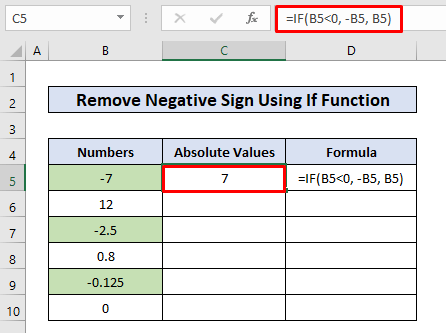
ಫಾರ್ಮುಲಾ ಬ್ರೇಕ್ಡೌನ್
ನಮಗೆ ತಿಳಿದಿರುವಂತೆ IF ಫಂಕ್ಷನ್ನ ಸಿಂಟ್ಯಾಕ್ಸ್:
=IF(logical_test,[value_if_true], [value_if_false])
ನಮ್ಮ ಸೂತ್ರದಲ್ಲಿ,
logical_test = B5<0 , ಇದರ ಮೌಲ್ಯವನ್ನು ಪರಿಶೀಲಿಸುತ್ತದೆ ಸೆಲ್ B5 ಸೊನ್ನೆಗಿಂತ ಕಡಿಮೆ ಅಥವಾ ಇಲ್ಲ
[value_if_true] = -B5 , ಸಂಖ್ಯೆಯು ಸೊನ್ನೆಗಿಂತ ಕಡಿಮೆಯಿದ್ದರೆ ಅಂದರೆ, +ಋಣಾತ್ಮಕ ನಂತರ ಅದನ್ನು ಋಣಾತ್ಮಕವಾಗಿ ಗುಣಿಸಿ ಸೈನ್ ಇನ್ ಮಾಡಿ ಇದರಿಂದ ಅದು ಧನಾತ್ಮಕವಾಗಿರುತ್ತದೆ.
[value_if_false] = B5, ಸಂಖ್ಯೆಯು ಶೂನ್ಯಕ್ಕಿಂತ ಕಡಿಮೆಯಿಲ್ಲದಿದ್ದರೆ ಸಂಖ್ಯೆಯನ್ನು ಹಾಗೆಯೇ ಇರಿಸಿ.
ನಾವು ಈಗ ನಕಲು ಮಾಡಿ ಫಾರ್ಮುಲಾವನ್ನು ಫಿಲ್ ಹ್ಯಾಂಡಲ್ ಅನ್ನು ಬಳಸಿಕೊಂಡು ನಿಂದ ನಕಾರಾತ್ಮಕ ಚಿಹ್ನೆಯನ್ನು ತೆಗೆದುಹಾಕಬಹುದು. 3>ಋಣಾತ್ಮಕ ಸಂಖ್ಯೆಗಳು .
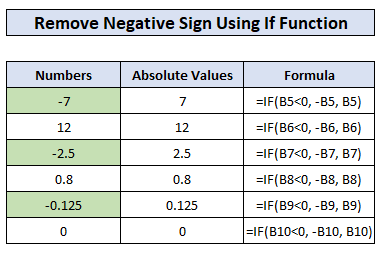
ಇದೇ ರೀತಿಯ ವಾಚನಗೋಷ್ಠಿಗಳು
4. ಅಂಟಿಸಿ ವಿಶೇಷ ಗುಣಾಕಾರದೊಂದಿಗೆ ಧನಾತ್ಮಕವಾಗಿ ಋಣಾತ್ಮಕ ಚಿಹ್ನೆಯನ್ನು ಹಿಮ್ಮುಖಗೊಳಿಸಿ
ಈ ಉದಾಹರಣೆಯಲ್ಲಿ, ಋಣಾತ್ಮಕ ಸಂಖ್ಯೆಗಳಿಂದ ಋಣಾತ್ಮಕ ಚಿಹ್ನೆಗಳನ್ನು ತೆಗೆದುಹಾಕಲು ಪೇಸ್ಟ್ ವಿಶೇಷ ಆಯ್ಕೆಗಳಿಂದ ನಾವು ಮೌಲ್ಯ ಗುಣಾಕಾರದ ಸಹಾಯವನ್ನು ತೆಗೆದುಕೊಳ್ಳುತ್ತೇವೆ . ಅದನ್ನು ನಿರ್ವಹಿಸಲು ಕೆಳಗಿನ ಹಂತಗಳನ್ನು ಅನುಸರಿಸೋಣ.
ಹಂತಗಳು:
ಗಮನಿಸಿ: ನೀವು ಯಾವುದೇ ಕೋಶದಲ್ಲಿ -1 ಅನ್ನು ಹಾಕಬಹುದುವರ್ಕ್ ಶೀಟ್> ಕೋಶಗಳು B5:B10 ಮೌಸ್ ಅನ್ನು ಡ್ರ್ಯಾಗ್ ಮಾಡುವ ಮೂಲಕ ಯಾವುದೇ ಆಯ್ಕೆ ಮಾಡಲಾದ ಕೋಶಗಳು B5:B10 ಮತ್ತು ವಿಶೇಷವನ್ನು ಅಂಟಿಸಿ.
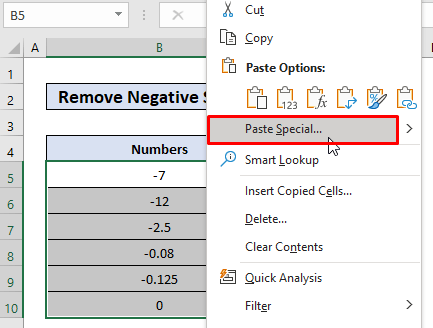 ಕ್ಲಿಕ್ ಮಾಡಿ
ಕ್ಲಿಕ್ ಮಾಡಿ
- ಈಗ, ವಿಶೇಷ ವಿಂಡೋವನ್ನು ಅಂಟಿಸಿ ಅಂಟಿಸಿ ಆಯ್ಕೆಗಳು ನಿಂದ ಮೌಲ್ಯಗಳು ಆಯ್ಕೆಮಾಡಿ ಮತ್ತು ಗುಣಿಸಿ ಕಾರ್ಯಾಚರಣೆಯ ಆಯ್ಕೆಗಳು . ಅಂತಿಮವಾಗಿ ಬದಲಾವಣೆಗಳನ್ನು ಉಳಿಸಲು ಸರಿ ಒತ್ತಿರಿ.
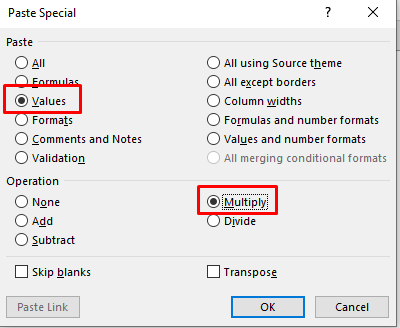
- ಈಗ, ನಾವು ಅಂತಿಮ ಫಲಿತಾಂಶವನ್ನು ನೋಡುತ್ತೇವೆ, ಋಣಾತ್ಮಕ ಚಿಹ್ನೆಗಳಿಲ್ಲದ ಸಂಖ್ಯೆಗಳು.
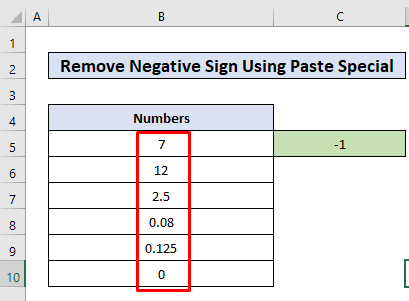
5. ಫ್ಲ್ಯಾಶ್ ಫಿಲ್ ಅನ್ನು ಬಳಸಿಕೊಂಡು ಎಕ್ಸೆಲ್ ನಲ್ಲಿ ನಕಾರಾತ್ಮಕ ಸೈನ್ ಇನ್ ಅನ್ನು ತೆಗೆದುಹಾಕಿ
ಫ್ಲ್ಯಾಶ್ ಫಿಲ್ ಸ್ವಯಂಚಾಲಿತವಾಗಿ ಡೇಟಾ ಪ್ಯಾಟರ್ನ್ ಅನ್ನು ಗ್ರಹಿಸಬಹುದು ಮತ್ತು ಕೋಶಗಳನ್ನು ಆ ಮಾದರಿಯ ಪ್ರಕಾರ ಡೇಟಾದೊಂದಿಗೆ ತುಂಬುತ್ತದೆ. ಋಣಾತ್ಮಕ ಸಂಖ್ಯೆಗಳಿಂದ ಋಣಾತ್ಮಕ ಚಿಹ್ನೆಗಳನ್ನು ತೆಗೆದುಹಾಕಲು ನಾವು ಎಕ್ಸೆಲ್ನಿಂದ ಈ ಉತ್ತಮ ವೈಶಿಷ್ಟ್ಯವನ್ನು ಬಳಸಲಿದ್ದೇವೆ. ನಾವು ಅನುಸರಿಸೋಣ!
ಹಂತಗಳು:
- ಇಲ್ಲಿ ನಾವು ನಕಾರಾತ್ಮಕ ಸಂಖ್ಯೆಗಳನ್ನು ಜೀವಕೋಶಗಳಲ್ಲಿ B5:B10 ಹೊಂದಿದ್ದೇವೆ.
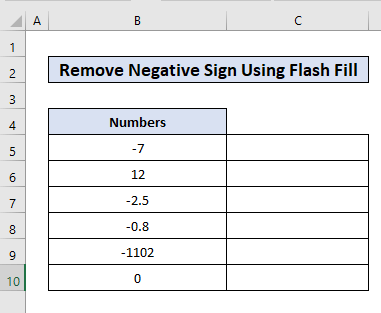
- ಧನಾತ್ಮಕ ಸಂಖ್ಯೆ ಕೋಶಗಳ B5(-7) ಅಂದರೆ <ಸೆಲ್ನಲ್ಲಿ 3>7 4>
- ಮೇಲಿನ ಹಂತಗಳು ಫ್ಲ್ಯಾಷ್ ತುಂಬಿದ ಸೆಲ್ಗಳು C6:C10 ಋಣಾತ್ಮಕ ಚಿಹ್ನೆಗಳನ್ನು ತೆಗೆದುಹಾಕಲಾಗಿದೆ. ಪ್ರಕ್ರಿಯೆಯನ್ನು ಪೂರ್ಣಗೊಳಿಸಲು, ಚಿಕ್ಕ ಐಕಾನ್ ಬಲಕ್ಕೆ ಕ್ಲಿಕ್ ಮಾಡಿಫ್ಲ್ಯಾಶ್ ತುಂಬಿದ ಸೆಲ್ಗಳು ಮತ್ತು ಸಲಹೆಗಳನ್ನು ಸ್ವೀಕರಿಸಿ.
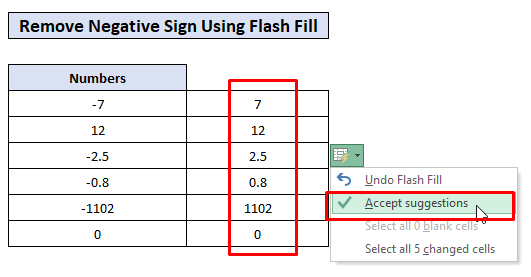
6 ಅನ್ನು ಕ್ಲಿಕ್ ಮಾಡಿ. ನಕಾರಾತ್ಮಕ ಚಿಹ್ನೆಯನ್ನು ತೆಗೆದುಹಾಕಲು ಕಸ್ಟಮ್ ಫಾರ್ಮ್ಯಾಟಿಂಗ್ ಅನ್ನು ಸೇರಿಸಿ
ಕಸ್ಟಮ್ ಫಾರ್ಮ್ಯಾಟಿಂಗ್ ಸೇರಿಸುವುದು ಸಹ ನಾವು ಸಂಖ್ಯೆಗಳಿಂದ ಋಣಾತ್ಮಕ ಚಿಹ್ನೆಗಳನ್ನು ತೆಗೆದುಹಾಕಲು ಬಯಸಿದರೆ ತುಂಬಾ ಉಪಯುಕ್ತವಾಗಿದೆ. ನಮ್ಮ ಡೇಟಾಸೆಟ್ಗೆ ಕೆಲವು ಕಸ್ಟಮ್ ಫಾರ್ಮ್ಯಾಟಿಂಗ್ ಅನ್ನು ಸೇರಿಸೋಣ. ನಾವು ಕೆಳಗಿನ ಹಂತಗಳನ್ನು ಅನುಸರಿಸಬೇಕಾಗಿದೆ.
ಹಂತಗಳು:
- B5:B10 ಋಣಾತ್ಮಕ ಸಂಖ್ಯೆಗಳನ್ನು ಒಳಗೊಂಡಿರುವ ಕೋಶಗಳನ್ನು ಆಯ್ಕೆಮಾಡಿ .
- ಫಾರ್ಮ್ಯಾಟ್ ಸೆಲ್ಗಳನ್ನು ತೆರೆಯಲು Ctrl + 1 ಒತ್ತಿರಿ.
- ಫಾರ್ಮ್ಯಾಟ್ ಸೆಲ್ಗಳು ವಿಂಡೋದಲ್ಲಿ, ಸಂಖ್ಯೆ ಟ್ಯಾಬ್ ಅಡಿಯಲ್ಲಿ ವರ್ಗ ಪಟ್ಟಿಯಿಂದ ಕಸ್ಟಮ್ ಆಯ್ಕೆಯನ್ನು ಕ್ಲಿಕ್ ಮಾಡಿ.
- ನಲ್ಲಿ ಇನ್ಪುಟ್ ಬಾಕ್ಸ್ ಬರೆಯಿರಿ #,###, #,### ಸಂಖ್ಯೆಯ ಫಾರ್ಮ್ಯಾಟ್ ಕೋಡ್ . ತದನಂತರ Enter ಒತ್ತಿರಿ.
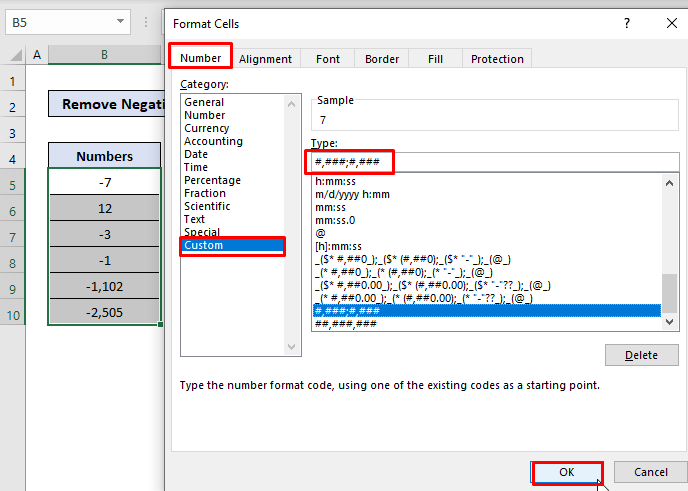
- ಈಗ ಔಟ್ಪುಟ್ ನಲ್ಲಿ ಇಲ್ಲದೇ ಸಂಖ್ಯೆಗಳನ್ನು ನಾವು ನೋಡುತ್ತೇವೆ. ಋಣಾತ್ಮಕ ಚಿಹ್ನೆಗಳು .
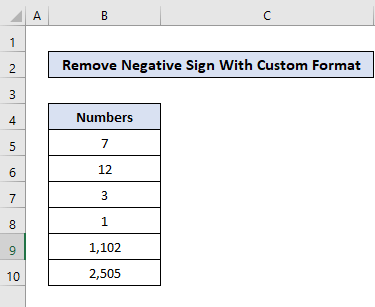
ಇನ್ನಷ್ಟು ಓದಿ: ಎಕ್ಸೆಲ್ ಇಲ್ಲದೆ ಫಾರ್ಮ್ಯಾಟಿಂಗ್ ಅನ್ನು ಹೇಗೆ ತೆಗೆದುಹಾಕುವುದು ವಿಷಯಗಳನ್ನು ತೆಗೆದುಹಾಕಲಾಗುತ್ತಿದೆ
7. ಆಯ್ಕೆಮಾಡಿದ ಕೋಶಗಳಿಂದ ನಕಾರಾತ್ಮಕ ಚಿಹ್ನೆಯನ್ನು ತೆಗೆದುಹಾಕಲು VBA ಕೋಡ್ ಅನ್ನು ಅನ್ವಯಿಸಿ
VBA ಅನ್ನು ಬಳಸುವುದು ಯಾವಾಗಲೂ ಎಕ್ಸೆಲ್ನಲ್ಲಿ ಕಾರ್ಯವನ್ನು ಸಾಧಿಸಲು ತ್ವರಿತ ಮತ್ತು ಸುಲಭವಾಗಿದೆ. ಈ ಲೇಖನದಲ್ಲಿ ನಮ್ಮ ಕೆಲಸವನ್ನು ಮಾಡಲು ನಾವು ಸರಳವಾದ VBA ಕೋಡ್ ಅನ್ನು ಸಹ ರನ್ ಮಾಡಬಹುದು. ಈ ಉದಾಹರಣೆಯಲ್ಲಿ ಆಯ್ಕೆಮಾಡಿದ ಕೋಶಗಳಿಂದ ಋಣಾತ್ಮಕ ಚಿಹ್ನೆಗಳನ್ನು ತೆಗೆದುಹಾಕೋಣ.
ಹಂತಗಳು:
- ಮೊದಲಿಗೆ, ಆಯ್ಕೆ ಕೋಶಗಳನ್ನು B5:B10 ಅದು ಋಣಾತ್ಮಕ ಸಂಖ್ಯೆಗಳನ್ನು ಒಳಗೊಂಡಿರುತ್ತದೆ.
- ನಂತರ ಡೆವಲಪರ್ ಟ್ಯಾಬ್ನಿಂದ ಕ್ಲಿಕ್ ದೃಶ್ಯದ ಮೇಲೆ ಕ್ಲಿಕ್ ಮಾಡಿಮೂಲ ಆಯ್ಕೆ . ಇದು ವಿಷುಯಲ್ ಬೇಸಿಕ್ ಎಡಿಟರ್ ಅನ್ನು ತೆರೆಯುತ್ತದೆ ಮಾಡ್ಯೂಲ್ ಅನ್ನು ಆಯ್ಕೆ ಮಾಡಲು ಟ್ಯಾಬ್ ಅನ್ನು ಸೇರಿಸಿ. ಕೋಡ್ ಬರೆಯಲು ಇದು ತೆರೆಯಲಿದೆ ಹೊಸ ಮಾಡ್ಯೂಲ್ .
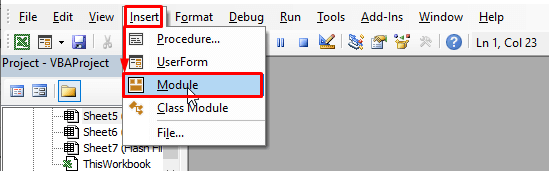 ಅಂತಿಮವಾಗಿ, ನಕಲು ಕೆಳಗಿನ ಕೋಡ್ ಮತ್ತು ರನ್ ಮಾಡಲು F5 ಒತ್ತಿರಿ.
ಅಂತಿಮವಾಗಿ, ನಕಲು ಕೆಳಗಿನ ಕೋಡ್ ಮತ್ತು ರನ್ ಮಾಡಲು F5 ಒತ್ತಿರಿ.
8593
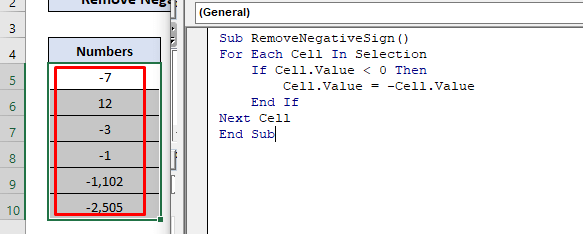
ವಿವರಣೆ:
VBA ಕೋಡ್ನಲ್ಲಿ, ಪ್ರತಿಯೊಂದಕ್ಕೂ ಲೂಪ್ If...Then...End If condition to <3 ಗೆ ಅನ್ವಯಿಸುತ್ತದೆ B5:B10. ಪ್ರತಿ ಜೀವಕೋಶಗಳು ಕಡಿಮೆ t ಹಾನ್ ಸೊನ್ನೆಯೇ ಅಥವಾ ಇಲ್ಲವೇ ಎಂಬುದನ್ನು ಇದು ಪರಿಶೀಲಿಸುತ್ತದೆ. ಲಾಜಿಕ್ ನಿಜ , ಇದು ಸೆಲ್ ಮೌಲ್ಯವನ್ನು ನಕಾರಾತ್ಮಕ ಮೌಲ್ಯದೊಂದಿಗೆ ಬದಲಾಯಿಸುತ್ತದೆ. ಪರಿಣಾಮವಾಗಿ, ಇದು ಧನಾತ್ಮಕ ಸಂಖ್ಯೆ ಅನ್ನು ತಿರುಗಿಸುತ್ತದೆ. ನಕಾರಾತ್ಮಕ ಚಿಹ್ನೆಯನ್ನು ಹೇಗೆ ತೆಗೆದುಹಾಕಲಾಗುತ್ತದೆ.
ಈಗ ನಾವು VBA ಕೋಡ್ ಅನ್ನು ರನ್ ಮಾಡಿದ ನಂತರ ಫಲಿತಾಂಶವನ್ನು ನೋಡಬಹುದು.
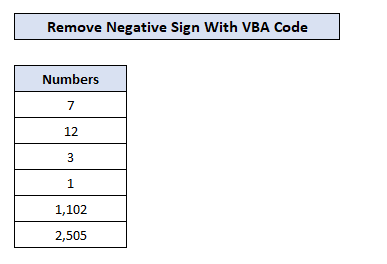
ಪರ್ಯಾಯ ಕೋಡ್:
9394
ಈ ಕೋಡ್ ಎಬಿಎಸ್ ಫಂಕ್ಷನ್ ಅನ್ನು ಕೇವಲ ಆಯ್ಕೆಮಾಡಿದ ಸೆಲ್ಗಳ ಮೌಲ್ಯಗಳನ್ನು ಪಡೆಯಲು ಬಳಸಿದೆ .
ಇನ್ನಷ್ಟು ಓದಿ: ಖಾಲಿ ಕೋಶಗಳನ್ನು ಅಳಿಸುವುದು ಮತ್ತು ಎಕ್ಸೆಲ್ನಲ್ಲಿ ಉಳಿದಿರುವ ಡೇಟಾವನ್ನು ಬದಲಾಯಿಸುವುದು ಹೇಗೆ (3 ವಿಧಾನಗಳು)
ನೆನಪಿಡಬೇಕಾದ ವಿಷಯಗಳು <5 - ಆದರೂ VBA ಕೋಡ್ ಅನ್ನು ಬಳಸುವುದು ನಮ್ಮ ಗುರಿಯನ್ನು ಸಾಧಿಸಲು ಉತ್ತಮವಾಗಿದೆ. ಆದರೆ ಕೋಡ್ ರನ್ ಆದ ನಂತರ, ನಾವು ಇತಿಹಾಸವನ್ನು ಕಳೆದುಕೊಂಡಿದ್ದೇವೆ. ಇದರರ್ಥ ನಾವು ಇನ್ನು ಮುಂದೆ ಬದಲಾವಣೆಯನ್ನು ರದ್ದುಗೊಳಿಸಲು ಸಾಧ್ಯವಿಲ್ಲ.
- ನಾವು ನಮ್ಮ ಮೂಲ ಡೇಟಾವನ್ನು ಕಾಲಕಾಲಕ್ಕೆ ಬದಲಾಯಿಸಬೇಕಾದರೆ, <3 ಬಳಸುವ ವಿಧಾನಗಳನ್ನು ಬಳಸುವುದು ಉತ್ತಮ> ಕಾರ್ಯಗಳು ABS ಫಂಕ್ಷನ್ನಂತೆ . ಈ ಸಂದರ್ಭದಲ್ಲಿ, ಔಟ್ಪುಟ್ ಡೈನಾಮಿಕ್ ಮೂಲ ಡೇಟಾದ ಬದಲಾವಣೆಯೊಂದಿಗೆ .
ತೀರ್ಮಾನ
ಈಗ, ಎಕ್ಸೆಲ್ನಲ್ಲಿ ನಕಾರಾತ್ಮಕ ಚಿಹ್ನೆಗಳನ್ನು ತೆಗೆದುಹಾಕಲು ನಾವು ಹಲವಾರು ವಿಧಾನಗಳನ್ನು ತಿಳಿದಿದ್ದೇವೆ. ಆಶಾದಾಯಕವಾಗಿ, ನಿಮ್ಮ ಲೆಕ್ಕಾಚಾರದಲ್ಲಿ ಹೆಚ್ಚು ವಿಶ್ವಾಸದಿಂದ ಈ ವಿಧಾನಗಳನ್ನು ಬಳಸಲು ಇದು ನಿಮ್ಮನ್ನು ಪ್ರೋತ್ಸಾಹಿಸುತ್ತದೆ. ಯಾವುದೇ ಪ್ರಶ್ನೆಗಳು ಅಥವಾ ಸಲಹೆಗಳನ್ನು ಕೆಳಗಿನ ಕಾಮೆಂಟ್ ಬಾಕ್ಸ್ನಲ್ಲಿ ಹಾಕಲು ಮರೆಯಬೇಡಿ.

